3 módszer a Google Naptár használatára a böngésző megnyitása nélkül
Vegyes Cikkek / / February 12, 2022
A naptár kezelése segíthet abban, hogy lépést tartson az ütemtervével. De a felhőkorszak valahogy az internetre vitte ezt a tevékenységet, és arra készteti az embert, hogy nyissa meg a böngészőt, hogy naprakész legyen. És manapság a böngészők lapjai vannak és általában a végén végzünk sokat nyitva tartva belőlük. Az online naptár oldala könnyen elveszhet ebben a zűrzavarban.
Ez a cikk egy olyan megoldásról szól, amellyel online naptárát az asztalra helyezheti, hogy böngésző nélkül is dolgozhasson. Három olyan módszert/eszközt mutatunk be, amelyek segítségével elhozhatod magad Google Naptár az asztalra.
Integrálja a Google Naptárt a Windows Live Mail vagy az Outlook szolgáltatással
Van egy remek módszer (bár nem közvetlen) a Google Naptár integrálására Windows Live Mail ha van Hotmail/Live ID-je regisztrálva magának. A miénk részletes cikk itt megmondja, hogyan kell ezt csinálni.

Ez egy egyirányú szinkronizálási folyamat, de nagyon hasznosnak bizonyul, ha központi tárhelyet szeretne találni találkozóit. Ha Ön Outlook-felhasználó, a használatával létrehozhat hasonló beállítást
Google Calendar Sync amely kommunikál az Outlook konfigurációjával, és letölti a naptár részleteit.A GMinder asztali kliensként
GMinder ügyfélszolgálatként működik, hogy letöltse az összes adatot a Google Naptárból, így nem kell mindig online lenni a hozzáférésükhöz. Töltse le az alkalmazást, és állítsa be Google-fiókja adatait. Ha elkészült, rákattinthat a Letöltés gombot, és szinkronizálja az összes adatot.
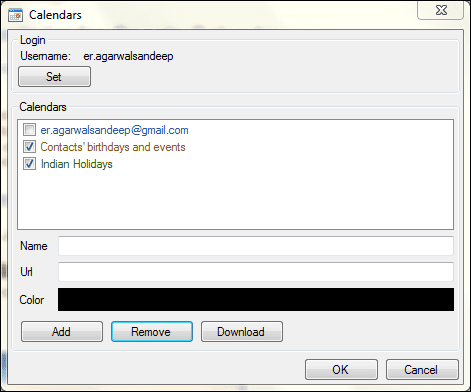
Ha van egy ICAL cím akkor további naptárakat is hozzáadhat. Ezenkívül az eszköz lehetővé teszi az asztal beállítását emlékeztetőket és előugró ablakokon keresztül Opciók (jobb gombbal kattintson a tálca ikonjára). Törölheti a múltbeli eseményeket, frissítheti a legfrissebbet, vagy hozzáadhat egyet az asztalról.

Az eszköz használata meglehetősen egyszerű, és más beállításokat önállóan is kitalálhat.
Google Calendar Windows Client
Ez eszköz egy tipikus Google Calendar kliens, és az Ön ICAL-címét használja a naptár részleteinek eléréséhez. Ha már üzembe helyezte az eszközt, hozzáadhatja a naptárait. Kattintson a Hozzáadás gombot a Naptárak lapon. A rendszer felkéri, hogy lépjen be naptár URL-je és adj neki nevet.
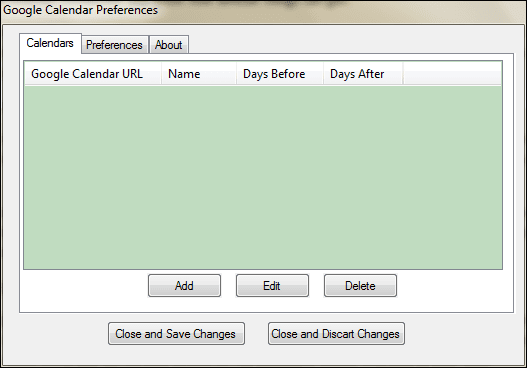
Beállíthat olyan globális beállításokat is, mint például a naptár automatikus betöltése indításkor, emlékeztetőket állíthat be, és elmentheti a naptárat offline használatra.
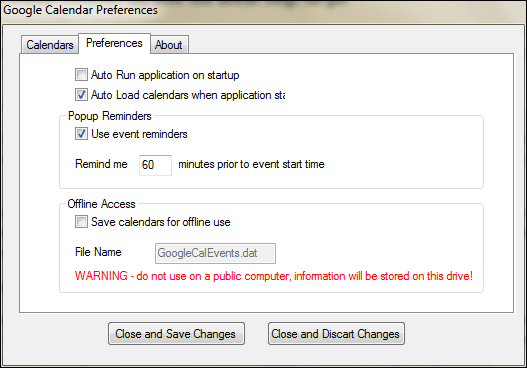
Következtetés
Az első egy általánosabb megoldás, amellyel többek között Google Naptárát is felveheti e-mail kliensébe. A másik kettő a Google Naptárra jellemző megoldás. Próbáld ki mindegyiket, és mondd el, melyik illik hozzád a legjobban.
Utolsó frissítés: 2022. február 03
A fenti cikk olyan társult linkeket tartalmazhat, amelyek segítenek a Guiding Tech támogatásában. Ez azonban nem befolyásolja szerkesztői integritásunkat. A tartalom elfogulatlan és hiteles marad.



